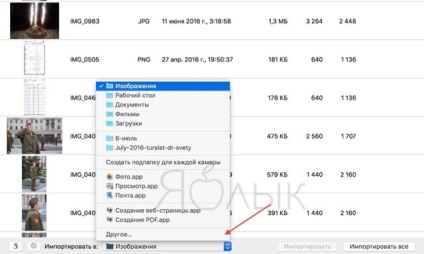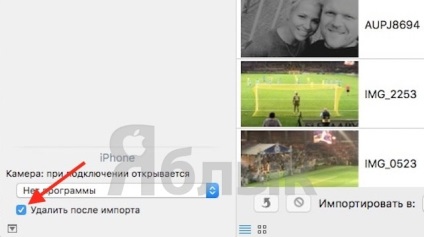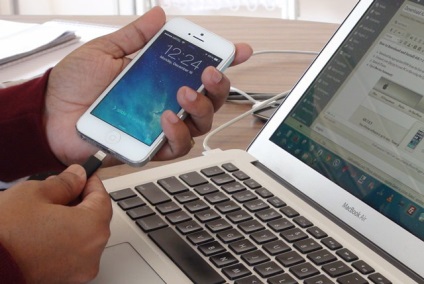
Правда, її можна легко вирішити - достатньо лише активувати функцію збереження резервних копій в хмарному сховищі, наприклад, в медіатеку iCloud Photo Library (правда, послуга платна). Користувачі, яких цікавлять виключно безкоштовні сервіси, можуть скористатися Google Фото.
Крім того, резервні копії фотографій можна зберігати на стаціонарному комп'ютері. Однак Mac на 128 ГБ для цієї мети явно недостатньо, тому часто доводиться використовувати зовнішні накопичувачі.
Як перенести фотографії з iPhone на комп'ютер Mac або Windows
Підключіть зовнішній жорсткий диск (USB-флеш)
Підключіть USB-флешку або зовнішній накопичувач до Mac (Windows) і переконайтеся, що він з'явився в бічній панелі у вікні Finder (Провіднику Windows).

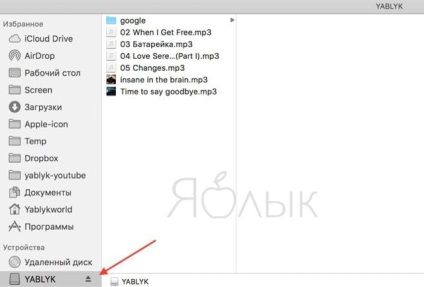
Перевірте, чи все працює, скопіювавши що-небудь з комп'ютера на диск. Якщо у вас нічого не вийшло, значить, пристрій не відформатовано для роботи з операційною системою Mac (Windows). Ця проблема стосується більшості зовнішніх жорстких дисків, і вирішити її можна, переформатувавши пристрій в формат FAT.
Підключіть iOS-пристрій до комп'ютера
Підключіть iPhone або iPad, з якого потрібно перенести фотографії, до Mac (Windows) за допомогою кабелю.
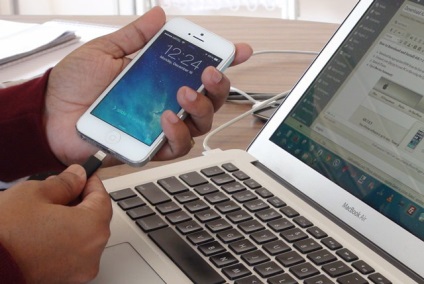
При підключенні iPhone або iPad до комп'ютера, який працює на базі ОС Windows, пристрій повинен визначитися як зовнішня камера (фотоапарат)
Відкрийте Мій комп'ютер і виберіть підключений iOS-пристрій. Скопіюйте необхідні фотографії і вставте на комп'ютер або зовнішній накопичувач.

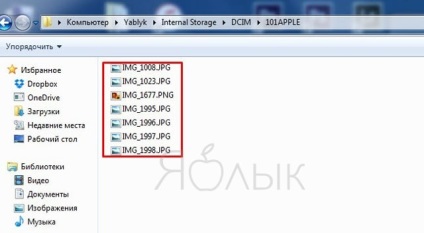
Якщо цього не відбулося, спробуйте встановити на комп'ютер програму iTunes (скачати тут).
Головною умовою передачі файлів через AirDrop є знаходження пристроїв (iPhone або iPad і Mac) в одній Wi-Fi мережі. Також на обох пристроях її потрібно активувати Bluetooth.
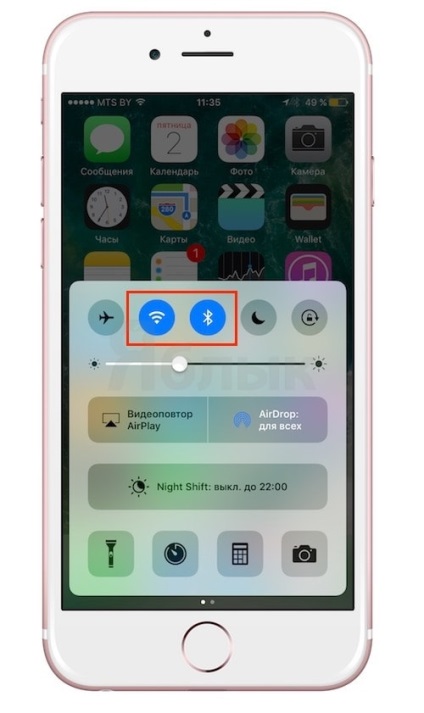
Починаючи з iOS 10 і macOS Sierra функція AirDrop працює практично бездоганно.
1. На комп'ютері Mac відкрийте Finder і перейдіть в AirDrop.
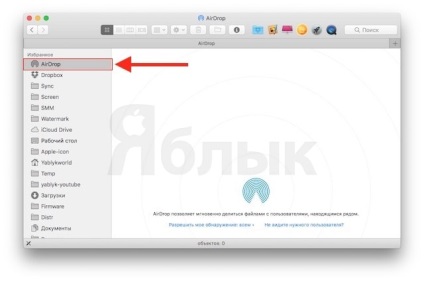
2. На iPhone або iPad, відкрийте Фото. Перейдіть в необхідний Альбом і натисніть кнопку Вибрати в правому верхньому куті.
4. Натисніть на іконку Поділитися в нижньому лівому кутку.
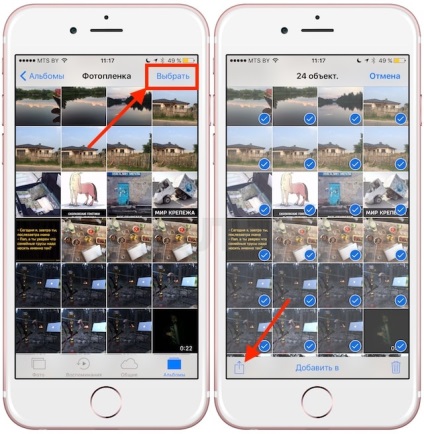
Через кілька секунд зліва в середині екрану з'являться доступні пристрої для передачі за допомогою AirDrop.
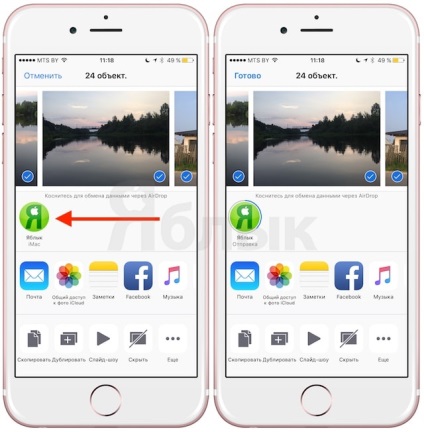
5. Натисніть іконки з'явився комп'ютера Mac, після чого почнеться передача файлів. Завантажені файли будуть доступні в папці Завантаження на Mac.
Запустіть на Mac програму «Захоплення зображень». Для того щоб відкрити програму, введіть її назву в пошуку Spotlight (можна скористатися «гарячими» клавішами ⌘Cmd + Пропуск).

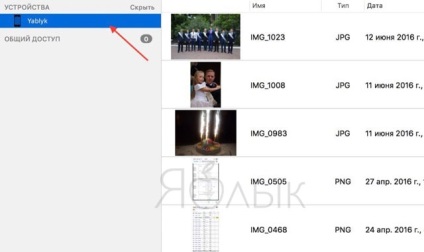
За замовчуванням знімки зберігаються в папку «Зображення». Викличте меню, що випадає і натисніть на «Інше». Тепер виберіть папку на зовнішньому жорсткому диску, куди потрібно зберегти фото.